
在3dmax中,其置换修改器可以将一个图像映射到物体表面,对物体表面产生凹凸的效果,白色的部分将突起,黑色的部分将凹陷。那么怎么使用置换修改器呢?
首先打开3dmax,在创建下找到平面,绘制一个1000*1000的平面,设置分段数为200*200.
在修改器列表中找到置换修改器,通过将鼠标放置在任意修改器上,然后用中文输入法输入“置换”即可快速找到置换修改器。
找到置换修改器后,在图形下的位图下面点击“无”。
然后会弹出“选择置换图像”对话框,对文件夹中找到你需要用的图片,单击确定即可。
然后在置换下面,将强度改为一定值,会发现平面变成凹凸不平的形状。
通过更改贴图下的长宽值可以更改贴图的大小,比如说我改为800*800,图片就变小了。
通过更改一下颜色,图形又会有不一样的感觉。

13岁古代怎么称呼 十三岁女孩古代是怎么称呼
古代13岁称为豆蔻年华。豆蔻年华属于年龄称谓,是古代指代年龄的称呼,古人的年龄有时候不用数字表示,而是用其他称谓来表示。年龄称谓大(0)人阅读时间:2023-04-04
2020年济南中考什么时候 2020年济南中考什么时候出成绩
2020年山东济南中考时间:7月12到15日。济南,别称泉城,副省级城市,是山东省省会,济南都市圈核心城市,国务院批复确定的环渤海地区南翼的中心(0)人阅读时间:2023-04-04
1392年是什么朝代 1391年是哪个朝代
明朝,1392年是壬申年、明洪武二十五年。明朝(1368年-1644年)是历史上最后一个由汉族建立的大一统王朝,共传十六帝,享国二百七十六年。1364(0)人阅读时间:2023-04-04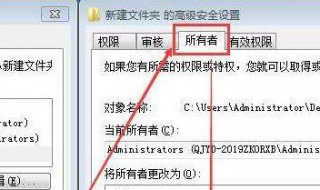
怎样删除没有管理权限的文件 如何删掉没有权限的文件夹
1、修改文件夹安全属性。右键要删除的文件夹-属性;在打开的文件夹属性窗口,点击:安全 - 编辑;在“组或用户名(G)”栏中,点击添加;2、在弹出的选择用户或组的窗口,输入:Administrators,点确定,回到原窗口(0)人阅读时间:2023-04-0413岁古代怎么称呼 十三岁女孩古代是怎么称呼
 古代13岁称为豆蔻年华。豆蔻年华属于年龄称谓,是古代指代年龄的称呼,古人的年龄有时候不用数字表示,而是用其他称谓来表示。年龄称谓大..2023-04-04
古代13岁称为豆蔻年华。豆蔻年华属于年龄称谓,是古代指代年龄的称呼,古人的年龄有时候不用数字表示,而是用其他称谓来表示。年龄称谓大..2023-04-042020年济南中考什么时候 2020年济南中考什么时候出成绩
 2020年山东济南中考时间:7月12到15日。济南,别称泉城,副省级城市,是山东省省会,济南都市圈核心城市,国务院批复确定的环渤海地区南翼的中心..2023-04-04
2020年山东济南中考时间:7月12到15日。济南,别称泉城,副省级城市,是山东省省会,济南都市圈核心城市,国务院批复确定的环渤海地区南翼的中心..2023-04-04拍身份证照片的要求(拍身份证照片的要求有哪些)
 1、第二代居民身份证照片为彩色正面免冠头像,拍摄时请保持坐姿端正、头部正直;拍摄时请穿着深色有衣领服装;2、拍摄前请将头发整理好,长发者应露出两耳,发髻不要盘在头顶;拍摄前应洗清脸上的汗水和油污,化浓妆将影响证件质量,请..2023-04-04
1、第二代居民身份证照片为彩色正面免冠头像,拍摄时请保持坐姿端正、头部正直;拍摄时请穿着深色有衣领服装;2、拍摄前请将头发整理好,长发者应露出两耳,发髻不要盘在头顶;拍摄前应洗清脸上的汗水和油污,化浓妆将影响证件质量,请..2023-04-041392年是什么朝代 1391年是哪个朝代
 明朝,1392年是壬申年、明洪武二十五年。明朝(1368年-1644年)是历史上最后一个由汉族建立的大一统王朝,共传十六帝,享国二百七十六年。1364..2023-04-04
明朝,1392年是壬申年、明洪武二十五年。明朝(1368年-1644年)是历史上最后一个由汉族建立的大一统王朝,共传十六帝,享国二百七十六年。1364..2023-04-04